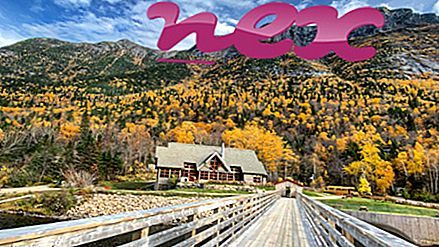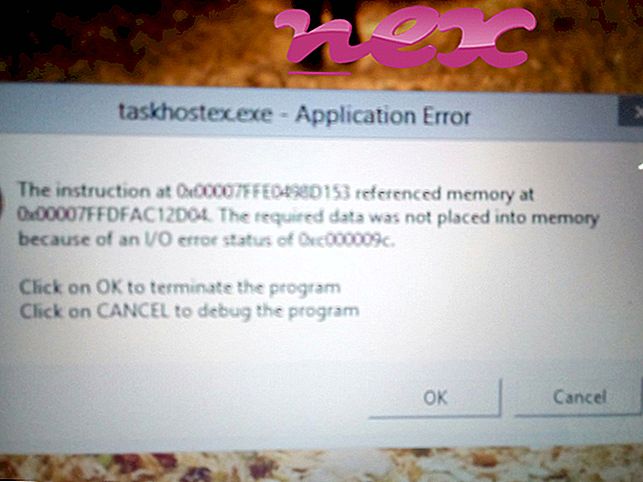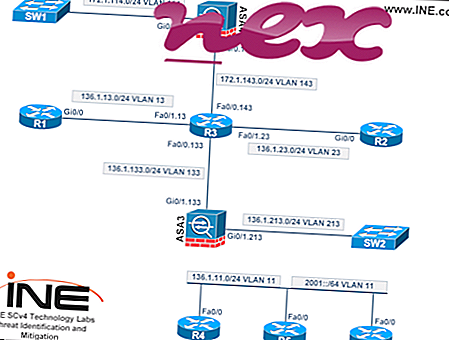Proses yang dikenali sebagai Gaijin.Net Agent atau Gaijin.Net Updater nampaknya tergolong dalam perisian Gaijin.Net Agent oleh Gaijin Entertainment.
Penerangan: Gjagent.exe.41 tidak penting untuk Windows dan sering akan menyebabkan masalah. Fail gjagent.exe.41 terletak dalam subfolder folder profil pengguna atau kadang-kadang dalam subfolder "C: \ Program Files" (dalam kebanyakan kes C: \ Users \ USERNAME \ AppData \ Local \ Gaijin \ Program Files ( x86) \ NetAgent \ .obsolete \ ). Saiz fail yang diketahui pada Windows 10/8/7 / XP adalah 2, 012, 616 bait (50% daripada semua kejadian), 2, 105, 416 bait, 2, 125, 896 bait atau 2, 268, 232 bait.
Fail ini mempunyai tandatangan digital. Gjagent.exe.41 bukan fail sistem Windows. Program ini tidak dapat dilihat. Perisian ini menggunakan port untuk menyambung ke atau dari LAN atau Internet. Gjagent.exe.41 mampu memantau aplikasi dan memanipulasi program lain. Oleh itu penarafan keselamatan teknikal adalah 72% berbahaya .
Penting: Anda harus memeriksa proses gjagent.exe.41 pada PC anda untuk melihat apakah itu ancaman. Kami mengesyorkan Pengurus Tugas Keselamatan untuk mengesahkan keselamatan komputer anda. Ini adalah salah satu daripada Pilihan Utama Unduhan The Washington Post dan PC World .
Program-program berikut juga telah ditunjukkan berguna untuk analisis yang lebih mendalam: Seorang Pengurus Petugas Keselamatan memeriksa proses gjagent aktif di komputer anda dan dengan jelas memberitahu anda apa yang dilakukannya. Alat anti-malware B terkenal Malwarebytes memberitahu anda jika gjagent.exe.41 pada komputer anda memaparkan iklan menjengkelkan, memperlahankannya. Program adware yang tidak diingini jenis ini tidak dipertimbangkan oleh beberapa perisian antivirus untuk menjadi virus dan oleh itu tidak ditandakan untuk pembersihan.
Komputer yang bersih dan rapi adalah keperluan utama untuk mengelakkan masalah PC. Ini bermakna menjalankan imbasan untuk malware, membersihkan cakera keras anda menggunakan 1 cleanmgr dan 2 sfc / scannow, 3 menyahpasang program yang anda tidak perlu lagi, semak program Autostart (menggunakan 4 msconfig) dan membolehkan Windows '5 Automatic Update. Sentiasa ingat untuk melakukan sandaran berkala, atau setidaknya untuk menetapkan mata pemulihan.
Sekiranya anda mengalami masalah sebenar, cuba ingat kembali perkara terakhir yang anda lakukan, atau perkara terakhir yang anda pasangkan sebelum masalah muncul untuk kali pertama. Gunakan 6 perintah resmon untuk mengenal pasti proses yang menyebabkan masalah anda. Walaupun untuk masalah yang serius, bukannya memasang semula Windows, anda lebih baik memperbaiki pemasangan anda, atau untuk versi Windows 8 dan seterusnya, melaksanakan 7 DISM.exe / Online / Cleanup-image / Restorehealth. Ini membolehkan anda membaiki sistem operasi tanpa kehilangan data.
tptray.exe admtray.exe blupro.exe gjagent.exe.41 pthosttr.exe lxdumsdmon.exe taskmng.exe bgservice.exe chamclock.exe generic.exe winamgr.exe